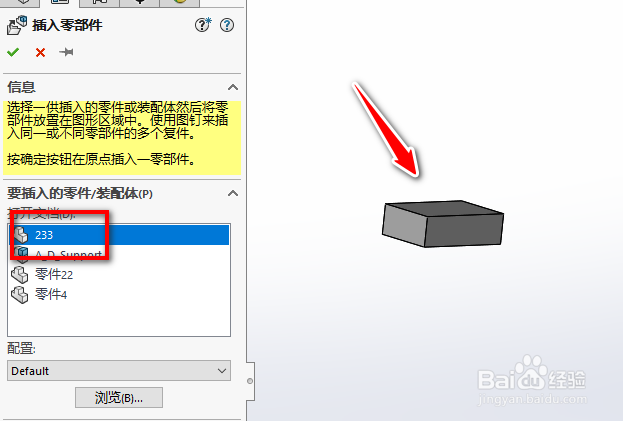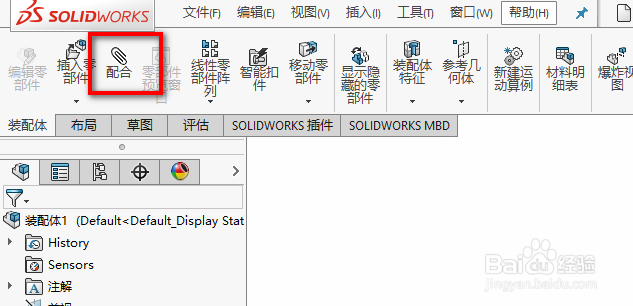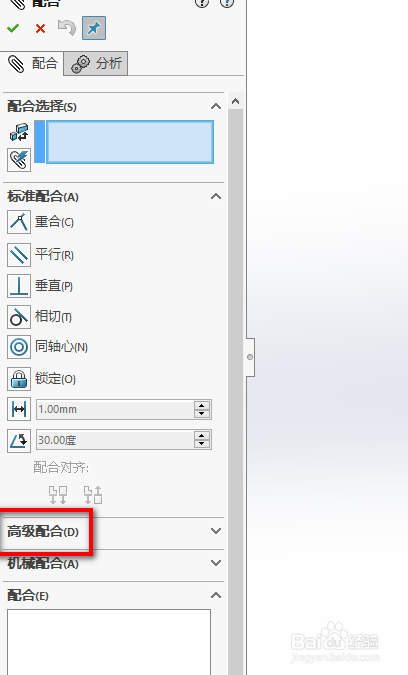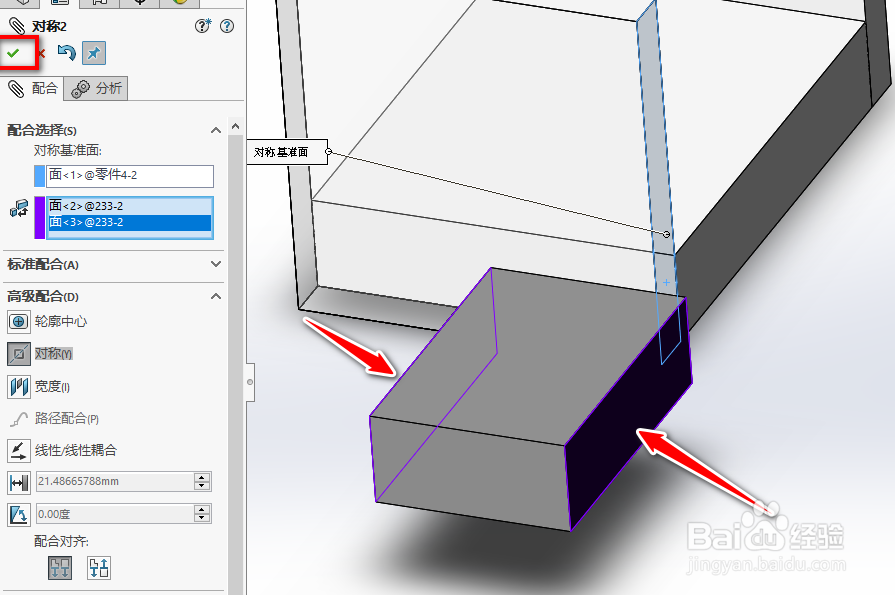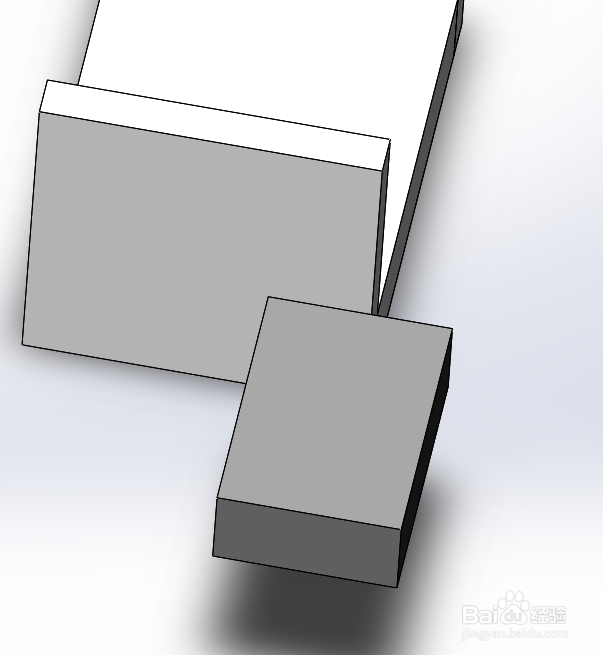SolidWorks装配体如何添加对称约束
1、首先打开一个装配体,然后点击工具条上的插入零部件;
2、选择一个要添加的零件,然后在绘图区空白部分点击下,就能把零件添加进装配体中;
3、然后点击工具条上的配合;
4、选择完后,点击左边面板上的高级约束;
5、然后选择对称约束;
6、接着选择对称的中心基准面;
7、然后选择两个要添加对称约束的面,点击左上角的对号,就完成了约束;
8、完成的效果如下图所示。
声明:本网站引用、摘录或转载内容仅供网站访问者交流或参考,不代表本站立场,如存在版权或非法内容,请联系站长删除,联系邮箱:site.kefu@qq.com。
阅读量:37
阅读量:87
阅读量:54
阅读量:72
阅读量:47